作者:BO2老師
本文轉載自聯成電腦技術論壇「唱片封面設計-低調奢華的PAINTER影像水管-PART.1」,歡迎點選連結,前往BO2老師版與作者互動
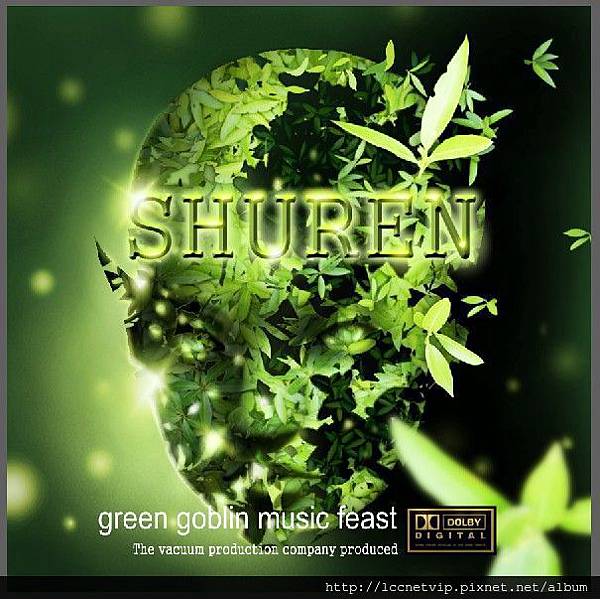
很多同學對於PAINTER的特效工具使用方式有所誤解,
總以為特效工具的使用,就是要讓作品中,呈現出一眼即可辨識的特殊真實效果,
其實這觀念是大有問題的,
使用特效工具真正的目的,是要節省工時與彌補基礎工具的不足,
然而,這種基礎工具不容易做出的真實特殊效果,必須要在作品中自然低調的呈現,
套句廣告3D後製特效界的名言:『看不出有特效加工的作品,才是真正成功的特效!』
那到底要如何讓特效工具用起來不像特效工具呢?
請跟著我來做吧!!
上面這張作品是我做的唱片封面設計假想圖,你看得出來是用什麼工具畫出來的嗎?
是的,就是影像水管中的桂葉,你答對了嗎?
正常的時候,這枝筆刷畫出來是這種呆板的效果,
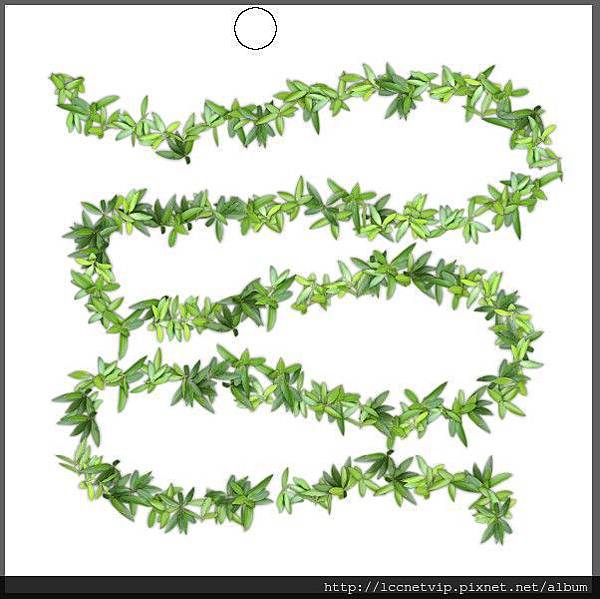
每個樹葉的個體都很真實,但畫出來的效果就是很呆板很突兀,
很難跟其他筆刷工具畫出來的效果融合,
不過只要跟著我來發揮一下想像力,效果就會截然不同喔!
首先,開一個15X21公分的檔案,我們先要畫一個人物的素描形體當成完稿時要用的材料

置入參考的人物照片,檔案→置入
(對初學者來說,我們要借用照片人物的五官位置來做定位,畫起來會比較容易些!)
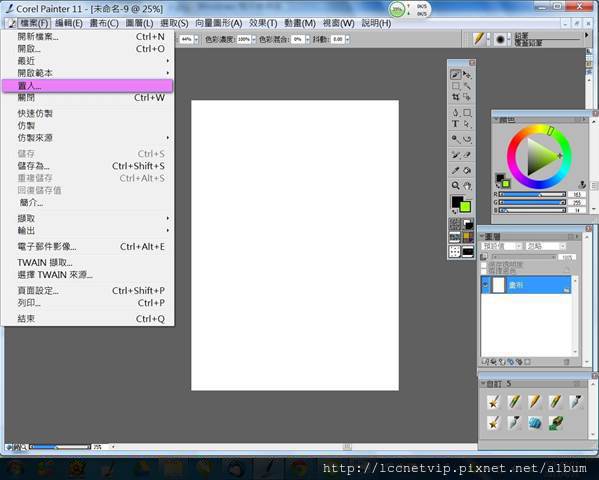
找到參考檔案,開啟檔案
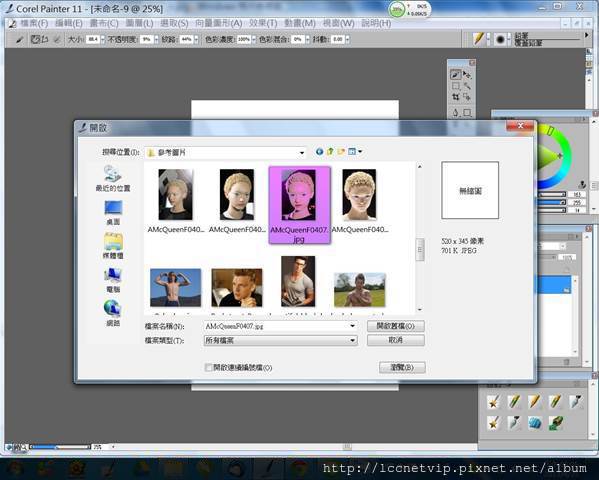
按著SHIFT鍵,拖曳編輯點來等比例調整圖檔大小
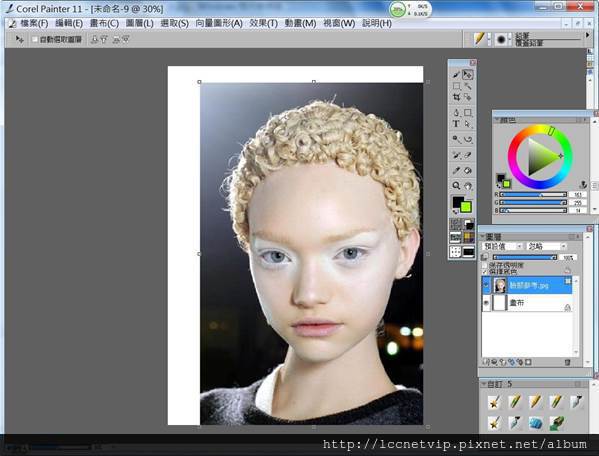
將參考照片圖層調整為半透明
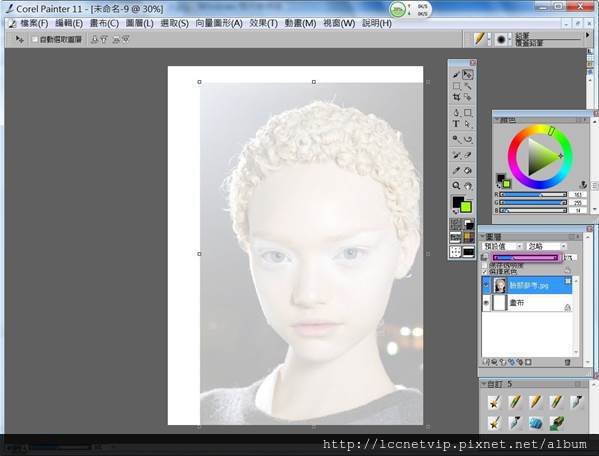
使用覆蓋鉛筆

使用灰色
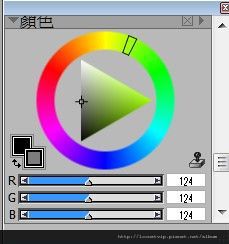
按照照片上人物的五官位置描繪出草圖,
(頭髮部分可以省略,耳朵也可以自由發揮,只要五官位置不要跑掉就好!)

因為我們只是借用照片來參考人物五官位置而已,用完就請將照片關掉或刪除!
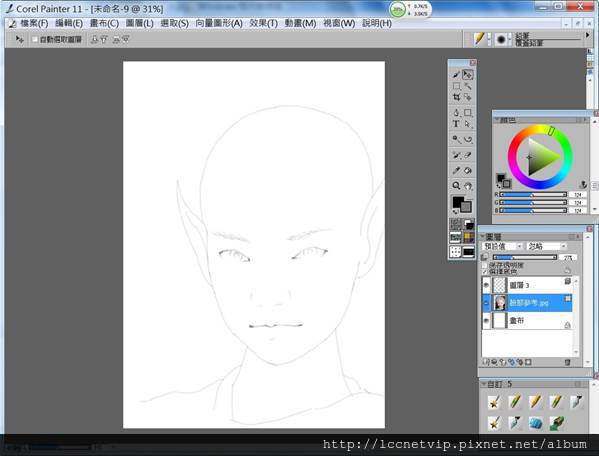
現在來處理光影,先新增一個灰色圖層充當紙張的色彩
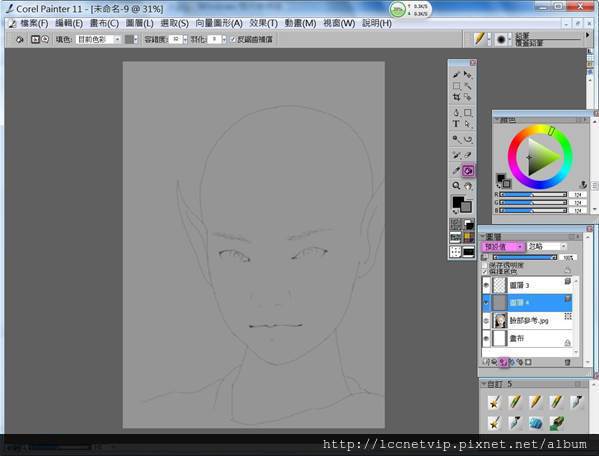
接著再新增一個圖層處理陰影,我將光源設定在右上方,所以陰影會出現在左邊!

陰影處理好後,新增一層濾光圖層來提升受光面的亮度
(光影對比有出來就好,不用畫得太細緻,因為這個範例用不著太多細節)

陰影跟亮面都處理好後,就將所有圖層折疊,

OK,唱片封面完稿需要用的材料已經準備好囉!
接下來就要準備進入影像水管的重頭戲了~~(未完待續)
乍看之下有點被嚇到了~~
回覆刪除不過詳細一看
講解的很讚
不愧是老師~~
BO2老師大名鼎鼎~幽默又專業喔~
刪除謝謝對老師支持~
我還以為看到這樣的Painter成品要畫得半死,原來可以這麼神速完成一幅作品@@功力了得。
回覆刪除感謝對BO2老師的讚美~~一起加油喔~
刪除感謝BO老師再一次提醒PAINTER特效工具的解釋~讓我不會再一知半解
回覆刪除不客氣喔~
刪除感謝老師分享技法
回覆刪除受用無窮喔!
謝謝對老師的肯定喔~
刪除只看一半看得不是很懂
回覆刪除但是寫得很詳細耶
還是要感謝老師這麼詳細的說明
尋找下集去
下集出爐囉 http://expert.lccnet.com.tw/zone/viewthread.php?tid=62338&page=1&extra=#pid707733
刪除